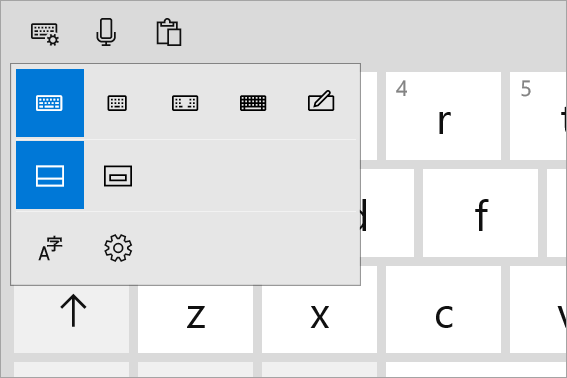Upoznavanje tastature na ekranu osetljivom na dodir
Primenjuje se na
Ako Windows uređaj ima ekran osetljiv na dodir, tastaturu na ekranu osetljivom na dodir možete da koristite za unos teksta tako što ćete dodirnuti tastaturu koja se pojavljuje na ekranu. Dodirivanje tastature na ekranu osetljivom na dodir može se obaviti pomoću olovke ili vrha prsta. Tastatura na ekranu osetljivom na dodir može da se koristi sa podrazumevanim rasporedom ili sa jednom od nekoliko drugih dostupnih opcija.
Izaberite temu koja vas zanima da biste dobili više informacija:
Da biste otvorili tastaturu na ekranu osetljivom na dodir:
-
Dodirnite gde želite da unesete tekst i tastatura na ekranu osetljivom na dodir se automatski otvara.
-
Izaberite ikonu tastature na ekranu osetljivom na dodir u oblasti sistemske palete trake zadataka.
Napomena: Ako ikona tastature na ekranu osetljivom na dodir nije prisutna u oblasti sistemske palete trake zadataka, pogledajte članak Omogućavanje i onemogućavanje tastature na ekranu osetljivom na dodir u operativnom sistemu Windows.
Da biste podesili kada se tastatura na ekranu osetljivom na dodir automatski otvara, pogledajte članak Omogućavanje i onemogućavanje tastature na ekranu osetljivom na dodir u operativnom sistemu Windows.
Postoji pet različitih rasporeda tastera na tastaturi na ekranu osetljivom na dodir koji se mogu koristiti prilikom unosa teksta pomoću tastature na ekranu osetljivom na dodir. Postoje i dva japanska rasporeda tastera na tastaturi na ekranu osetljivom na dodir.
Da biste prikazali i prebacivali se između opcija rasporeda tastera na tastaturi na ekranu osetljivom na dodir, izaberite ikonu postavki tastature u gornjem levom uglu tastature na ekranu osetljivom na dodir.
|
Tastatura |
Opis |
|---|---|
|
Podrazumevana tastatura |
Ovaj raspored je optimizovan za kucanje na ekranu osetljivom na dodir. Ima veće ključeve, a neki tasteri su uklonjeni da bi se olakšalo kucanje. |
|
Razdeli tastaturu |
Ovaj raspored deli tastaturu tako da je jedna polovina blizu leve ivice ekrana, a druga polovina na desnoj ivici ekrana. Ovaj raspored olakšava kucanje kada držite uređaj sa ekranom osetljivim na dodir sa dve ruke. Napomena: Nije dostupno na svim jezicima. |
|
Mala tastatura |
Ovaj raspored je kompaktna tastatura koja se može premeštati bilo gde na ekranu. To je ista tastatura koja se koristi kada je tastatura na ekranu osetljivom na dodir opozena. Napomena: Nije dostupno na svim jezicima. |
|
Tradicionalna tastatura |
Ovaj raspored većine replicirate standardnu spoljnu tastaturu. Ona ima sve funkcije i uključuje razvijeni izbor ključeva. |
|
Tabla za pisanje rukom |
Ovaj raspored otvara tablu za pisanje rukom olovka ili vrh prsta koji se mogu koristiti za unos teksta. Ako biste radije da koristite vrh prsta umesto olovke:
|
|
Raspored sa 12 tastera (samo japanski) |
Raspored tastera na tastaturi za japanske znakove koji postavlja tastere u koordinatnu mrežu 3x4. |
|
50-on layout (only japanese) |
Raspored tastera na tastaturi za japanske znakove koji postavlja tastere u koordinatnu mrežu sa 5 redova. Olakšava japanskim zvučnicima da pronađu određeni hiragana znak. |
Napomena: Kucanje zasnovano na brzom prevlačenja, kao što je pisanje oblika, nije dostupno na svim jezicima.
Da biste usidreli i opozvali usidrenje tastature na ekranu osetljivom na dodir, kliknite na ikonu pored ikone Zatvori na tastaturi na ekranu osetljivom na dodir.
Usidravanje i usidrenje tastature na ekranu osetljivom na dodir omogućavaju da tastatura bude u položaju podloge za pisanje ili da je premestite na neko drugo mesto na ekranu kako bi najbolje odgovarala vašem stilu.
Savet: Kada koristite podrazumevane, razdeljene ili tradicionalne rasporede tastera na tastaturi, a tastatura na ekranu osetljivom na dodir se opoziva, prebacuje se na mali raspored tastera na tastaturi.
Podrška za Windows 10 završiće se u oktobru 2025.
Posle 14. oktobra 2025. Microsoft više neće pružati besplatne ispravke softvera za Windows Update, tehničku pomoć niti bezbednosne ispravke za Windows 10. Računar će i dalje raditi, ali preporučujemo da se prebacite na Windows 11.
-
Dodirnite gde želite da unesete tekst i tastatura na ekranu osetljivom na dodir se automatski otvara.
-
Izaberite ikonu tastature na ekranu osetljivom na dodir u oblasti sistemske palete trake zadataka.
Napomena: Ako ikona tastature na ekranu osetljivom na dodir nije prisutna u oblasti sistemske palete trake zadataka, pogledajte članak Omogućavanje i onemogućavanje tastature na ekranu osetljivom na dodir u operativnom sistemu Windows.
Da biste podesili kada se tastatura na ekranu osetljivom na dodir automatski otvara, pogledajte članak Omogućavanje i onemogućavanje tastature na ekranu osetljivom na dodir u operativnom sistemu Windows.
Postoji pet različitih rasporeda tastera na tastaturi na ekranu osetljivom na dodir koji se mogu koristiti prilikom unosa teksta pomoću tastature na ekranu osetljivom na dodir. Da biste prikazali i prebacivali se između rasporeda tastera na tastaturi na ekranu osetljivom na dodir i opcija , izaberite ikonu Postavke tastature u gornjem levom uglu tastature na ekranu osetljivom na dodir.
|
Tastatura |
Opis |
|---|---|
|
Standard tastatura |
Ovaj raspored je podrazumevani raspored i izgleda kao standardna spoljna tastatura, ali malo kompaktniji. Pomoću ovog rasporeda nemate pristup tasterima kao što su brojevi ili ESC. |
|
Uska tastatura (jednoruka) tastatura |
Sa manjom veličinom od standardne tastature, uska tastatura je namenjena za repliciranje telefona. Sakriva manje ekrana dok radite i podržava kucanje zasnovano na brzom prevlačenja, kao što je pisanje oblika. |
|
Razdeli tastaturu |
Ovaj raspored deli tastaturu tako da je jedna polovina blizu leve ivice ekrana, a druga polovina na desnoj ivici ekrana. Ovaj raspored olakšava kucanje kada držite uređaj sa ekranom osetljivim na dodir sa dve ruke. Napomena: Nije dostupno na svim jezicima. |
|
Tabla za pisanje rukom |
Ovaj raspored otvara tablu za pisanje rukom olovka ili vrh prsta koji se mogu koristiti za unos teksta. Ako biste radije da koristite vrh prsta umesto olovke:
|
|
Proširena standardna tastatura |
Ovaj raspored najviše kopira standardnu spoljnu tastaturu. Ima sve iste funkcije i uključuje razvijeni izbor tastera. |
Napomena: Kucanje zasnovano na brzom prevlačenja, kao što je pisanje oblika, nije dostupno na svim jezicima.
Da biste usidrali i opozvali usidrenje tastature na ekranu osetljivom na dodir, na tastaturi na ekranu osetljivom na dodir:
-
Izaberite ikonu Postavke tastature u gornjem levom uglu tastature na ekranu osetljivom na dodir.
-
Izaberite ikone odmah ispod opcija za ikone rasporeda tastera na tastaturi.
Usidravanje i usidrenje tastature na ekranu osetljivom na dodir omogućavaju da tastatura bude u položaju podloge za pisanje ili da je premestite na neko drugo mesto na ekranu kako bi najbolje odgovarala vašem stilu.